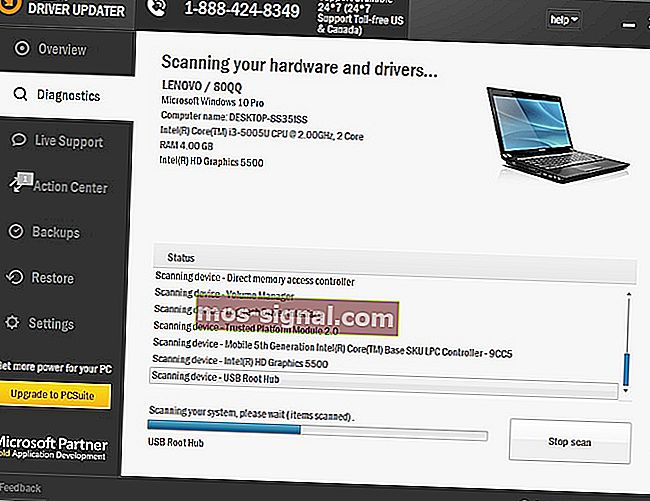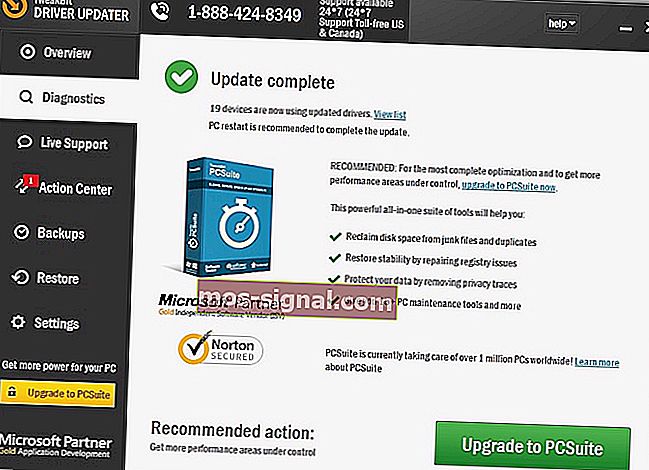FIX: SIMS 2 crasht in Windows 10

Sims 2 is een vervolg op de bestverkochte computerspel ooit. Het werd in 2004 uitgebracht voor Microsoft Windows en kan ook op mobiele platforms worden gespeeld.
In slechts tien dagen tijd verkocht de game een miljoen exemplaren, waarmee het record op de gamingmarkt werd verbroken. In 2008 waren er maar liefst 100 miljoen exemplaren van de serie verkocht, dus dit is de meest populaire game.
Iedereen die het heeft gespeeld, weet hoe verslavend het kan zijn. Maar er zijn momenten waarop je problemen hebt die je belemmeren om van het spel te genieten, zoals wanneer ze crashen of niet helemaal starten of vastlopen.
In dit artikel leest u wat u kunt doen als Sims 2 crasht in Windows 10.
Een van de redenen hiervoor is dat games die werkten in eerdere besturingssystemen, al dan niet werken in Windows 10 vanwege compatibiliteitsproblemen. Het kan echter ook optreden als gevolg van beschadiging van bestanden of stuurprogramma's, of wanneer u uw stuurprogramma's of grafische kaart niet hebt bijgewerkt.
Opmerking: als u van een schijf afspeelt, gebruiken deze spellen Safedisc, dat niet wordt ondersteund op Windows 10. Controleer of u digitale versies van de spellen kunt downloaden en spelen.
Hoe Sims 2 crasht in Windows 10 te repareren
- Start uw computer of apparaat opnieuw op / Start uw computer in de normale modus
- Controleer uw apparaat op updates van Windows-software en stuurprogramma's
- Controleer de systeemvereisten voor de game
- Log in als een andere gebruiker
- Herstel of installeer de game opnieuw
- Reset het spel
- Installeer de stuurprogramma's opnieuw
- Voer DISM-tool uit
- Gebruik systeembestandscontrole om beschadigde bestanden te herstellen
- Wis de winkelcache
- Voer Systeemherstel uit
Oplossing 1: start uw computer of apparaat opnieuw op
Wanneer Sims 2 crasht in Windows 10, kan dit soms te wijten zijn aan een tijdelijk probleem dat kan worden verholpen door uw computer of apparaat opnieuw op te starten. Dit reset alles dat in het geheugen wordt uitgevoerd en waardoor het spel kan crashen.
Zorg ervoor dat er niets open of niet is opgeslagen voordat u doorgaat, omdat hierdoor alle geopende applicaties automatisch worden gesloten. Klik hiervoor op Start> Aan / uit> Opnieuw opstarten. Zodra uw computer opnieuw is opgestart, logt u opnieuw in en kijkt u of uw game werkt.
Oplossing 2: controleer op Windows-updates
- Klik op Start
- Selecteer instellingen
- Klik op Update en beveiliging

- Selecteer Windows Update

- Klik op Controleren op updates , en Windows zal uw stuurprogramma's bijwerken

Oplossing 3: controleer of uw computer voldoet aan de systeemvereisten voor de game
Sommige games hebben specifieke minimale systeemvereisten voor Windows 10 om ze naadloos te kunnen spelen. Controleer of je computer of apparaat het spel zonder problemen kan uitvoeren.
- LEES OOK: Babymeisjes krijgen in De Sims 4: Parenthood DLC
Oplossing 4: meld u aan als een andere gebruiker
Wanneer Sims 2 crasht in Windows 10, kan dit soms te wijten zijn aan beschadigde profielgegevens op uw computer of apparaat.
- Klik op Start

- Klik op uw accountnaam in de linkerbovenhoek en klik op Afmelden

- Klik op Account wisselen
- Log in met het andere account en start het spel opnieuw om te zien of het werkt
Oplossing 5: repareer of installeer de game opnieuw
Spelbestanden kunnen beschadigd of gewijzigd raken als er malware op uw computer staat of als u er een spelaanpassing op uitvoert. Deze oplossing verwijdert en vervangt de bestanden waarop het spel draait. Sommige games repareren zelfs originele bestanden zonder dat je de game volledig hoeft te verwijderen.
Hoe de game opnieuw te installeren vanuit de Microsoft Store
- Klik op Start
- Selecteer Alle apps

- Zoek het spel in de lijst met applicaties
- Klik met de rechtermuisknop op het spel en selecteer Verwijderen
- Volg de stappen om het te verwijderen
- Installeer de game opnieuw door de Store- app te openen en de profielknop te selecteren

- Klik op Mijn bibliotheek
- Zoek het spel en klik op Downloaden
Installeer opnieuw vanaf een andere locatie
- Klik op Start
- Selecteer instellingen
- Typ Programma's en onderdelen en selecteer deze in de zoekresultaten

- Zoek je game in de lijst met beschikbare programma's en apps
- Als reparatie wordt ondersteund, verschijnt de reparatiefunctie als een optie in de lijst met games. Selecteer het om toegang te krijgen tot het reparatieproces in de game. Sommige games ondersteunen reparatie via de opties voor verwijderen / wijzigen .
- Selecteer Verwijderen of Verwijderen en volg de instructies om de game te verwijderen
- Plaats de media die je hebt gebruikt om de game te installeren en volg de instructies
Oplossing 6: reset het spel
Dit helpt bij het herstellen van beschadigde game-installatiebestanden.
- Klik op Start
- Selecteer instellingen
- Selecteer Systeem

- Selecteer Apps en functies

- Zoek het spel en klik op Geavanceerde opties
- Klik op Reset
- Start uw computer opnieuw op om de wijzigingen door te voeren
LEES OOK: De releasedatum en features van De Sims 5: Dit is wat geruchten suggereren
Oplossing 7: installeer de driver opnieuw
Stuurprogrammabestanden moeten worden verwijderd voordat u een update naar nieuwere stuurprogramma's uitvoert of wanneer u een oudere grafische kaart verwijdert en vervangt door een nieuwe.
- Klik met de rechtermuisknop op Start
- Selecteer Configuratiescherm

- Ga naar Programma's

- Klik op Een programma verwijderen

- Klik met de rechtermuisknop op het stuurprogramma van de grafische kaart dat u gebruikt en selecteer Verwijderen
- Bevestig dat u door wilt gaan met het verwijderen
- Er verschijnt een prompt waarin u wordt gevraagd of u alle opgeslagen profielen wilt verwijderen. Als u op Ja klikt, worden alle software en opgeslagen profielen verwijderd. Als u op Nee klikt, wordt de software verwijderd, maar de profielbestanden worden op uw harde schijf opgeslagen.
- Nadat de stuurprogrammabestanden zijn verwijderd, start u uw computer opnieuw op om het verwijderen te voltooien
- Schakel uw computer in en installeer het stuurprogramma van uw grafische kaart opnieuw
Je kunt ook de grafische stuurprogramma's downgraden en kijken of het helpt als Sims 2 crasht in Windows 10.
Update stuurprogramma's automatisch
Het handmatig downloaden en bijwerken van stuurprogramma's kan uw systeem beschadigen door de verkeerde versies te kiezen en te installeren. Om dit vanaf het begin te voorkomen, raden we sterk aan om dit automatisch te doen met behulp van Tweakbit's Driver Updater-tool .
Deze tool is goedgekeurd door Microsoft en Norton Antivirus en zal u helpen uw pc niet te beschadigen door de verkeerde stuurprogrammaversies te downloaden en te installeren. Na verschillende tests kwam ons team tot de conclusie dat dit de beste geautomatiseerde oplossing is. Hieronder vindt u een korte handleiding hoe u dit moet doen.
- Download en installeer TweakBit Driver Updater
 Na installatie begint het programma uw pc automatisch te scannen op verouderde stuurprogramma's. Driver Updater zal uw geïnstalleerde stuurprogrammaversies vergelijken met de clouddatabase van de nieuwste versies en de juiste updates aanbevelen. Het enige dat u hoeft te doen, is wachten tot de scan is voltooid.
Na installatie begint het programma uw pc automatisch te scannen op verouderde stuurprogramma's. Driver Updater zal uw geïnstalleerde stuurprogrammaversies vergelijken met de clouddatabase van de nieuwste versies en de juiste updates aanbevelen. Het enige dat u hoeft te doen, is wachten tot de scan is voltooid.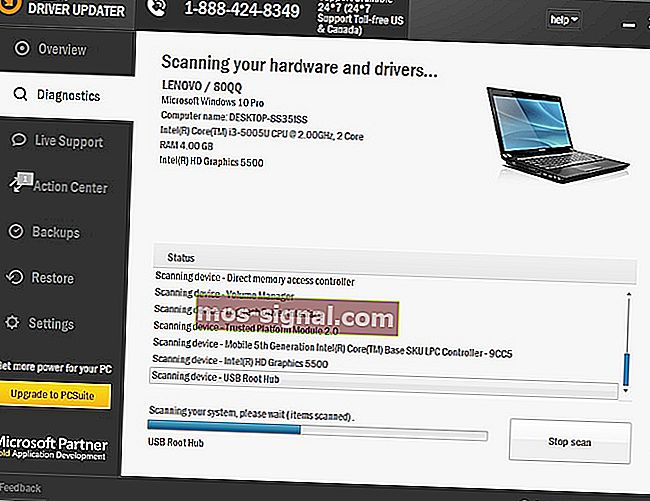
- Nadat de scan is voltooid, krijgt u een rapport over alle probleemstuurprogramma's die op uw pc zijn aangetroffen. Bekijk de lijst en kijk of u elk stuurprogramma afzonderlijk of allemaal tegelijk wilt bijwerken. Om één stuurprogramma tegelijk bij te werken, klikt u op de link 'Stuurprogramma bijwerken' naast de naam van het stuurprogramma. Of klik onderaan op de knop 'Alles bijwerken' om automatisch alle aanbevolen updates te installeren.
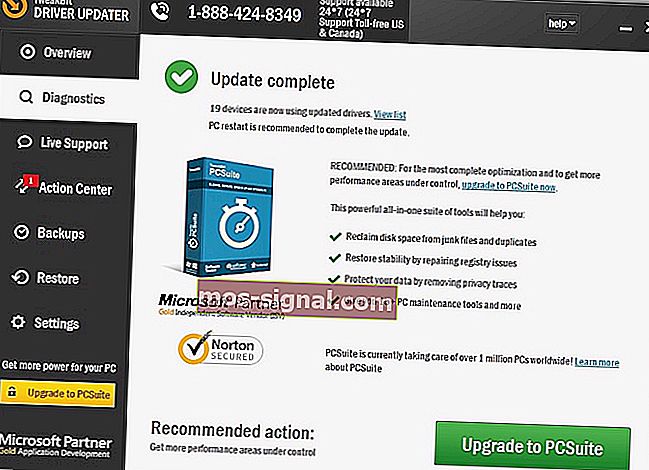
Opmerking: sommige stuurprogramma's moeten in meerdere stappen worden geïnstalleerd, dus u moet verschillende keren op de knop 'Update' klikken totdat alle componenten zijn geïnstalleerd.
Disclaimer : sommige functies van deze tool zijn niet gratis.
- LEES OOK: De Sims 4 zal niet updaten [FIX]
Oplossing 8: voer de DISM-tool uit
De Deployment Image Servicing and Management (DISM) -tool helpt Windows-corruptiefouten te herstellen wanneer Windows Updates en servicepacks niet kunnen worden geïnstalleerd vanwege corruptiefouten, bijvoorbeeld als u een beschadigd systeembestand hebt.
- Klik op Start
- Typ CMD in het zoekveld
- Klik op Opdrachtprompt in de lijst met zoekresultaten

- Typ Dism / Online / Cleanup-Image / ScanHealth om te scannen op ontbrekende componenten
- Typ Dism / Online / Cleanup-Image / CheckHealth om te controleren op ontbrekende of kapotte bestanden
- Typ Dism / Online / Cleanup-Image / RestoreHealth om eventuele oorzaken van het probleem met het laden van Windows 10 te scannen en te corrigeren
- Druk op Enter
Zodra de reparatie is voltooid, start u uw computer opnieuw op en controleert u of het probleem zich blijft voordoen, waarna u een SFC-scan kunt uitvoeren zoals beschreven in de volgende oplossing.
Opmerking: de DISM-tool duurt meestal 15 minuten, maar soms kan het langer duren. Annuleer niet wanneer het actief is.
Oplossing 9: gebruik systeembestandscontrole om beschadigde bestanden te herstellen
Dit controleert of scant alle beveiligde systeembestanden en vervangt vervolgens de onjuiste versies door de echte, correcte Microsoft-versies.
Hier is hoe dit te doen:
- Klik op Start
- Ga naar het zoekveld en typ CMD
- Klik met de rechtermuisknop op de opdrachtprompt en selecteer Als administrator uitvoeren

- Typ sfc / scannow

- Druk op Enter
- Start uw computer opnieuw op en probeer opnieuw updates te installeren.
Oplossing 10: wis de cache van Windows Store
- Klik met de rechtermuisknop op Start
- Selecteer Uitvoeren

- Typ wsreset.exe en druk op Enter

- Start uw computer opnieuw op en controleer of u deze kunt openen
LEES OOK: De Sims 4 zal [FIX] niet redden
Oplossing 11: voer systeemherstel uit
- Klik op Start
- Ga naar het zoekveld en typ Systeemherstel
- Klik op Herstelpunt maken in de lijst met zoekresultaten

- Voer het wachtwoord van uw beheerdersaccount in of verleen toestemming als daarom wordt gevraagd
- Klik in het dialoogvenster Systeemherstel op Systeemherstel en kies vervolgens een ander herstelpunt
- Klik op Volgende
- Klik op een herstelpunt dat is gemaakt voordat u het probleem ondervond
- Klik op Volgende
- Klik op Voltooien
Om terug te gaan naar een herstelpunt, doet u het volgende:
- Klik met de rechtermuisknop op Start
- Selecteer Configuratiescherm

- Typ Herstel in het zoekvak van het configuratiescherm
- Selecteer Herstel

- Klik op Systeemherstel openen

- Klik op Volgende
- Kies het herstelpunt dat verband houdt met het problematische programma / app, stuurprogramma of update
- Klik op Volgende
- Klik op Voltooien
Heeft een van deze dertien oplossingen geholpen om het crashen van de Sims 2-game in Windows 10 te verhelpen? Laat het ons weten door een reactie achter te laten in het onderstaande gedeelte.
GERELATEERDE VERHALEN OM UIT TE CONTROLEREN:
- Hoe simulatievertraging in De Sims 4 te verhelpen
- De Sims 4-foutcode 22 oplossen
- De Sims 4: Hoe de 'VC ++ Runtime Redistributable'-fout te herstellen
 Na installatie begint het programma uw pc automatisch te scannen op verouderde stuurprogramma's. Driver Updater zal uw geïnstalleerde stuurprogrammaversies vergelijken met de clouddatabase van de nieuwste versies en de juiste updates aanbevelen. Het enige dat u hoeft te doen, is wachten tot de scan is voltooid.
Na installatie begint het programma uw pc automatisch te scannen op verouderde stuurprogramma's. Driver Updater zal uw geïnstalleerde stuurprogrammaversies vergelijken met de clouddatabase van de nieuwste versies en de juiste updates aanbevelen. Het enige dat u hoeft te doen, is wachten tot de scan is voltooid.